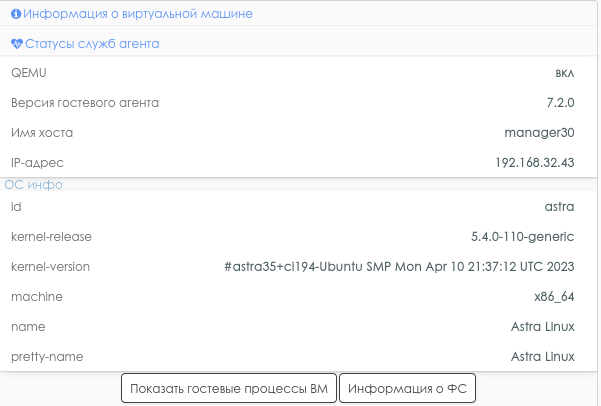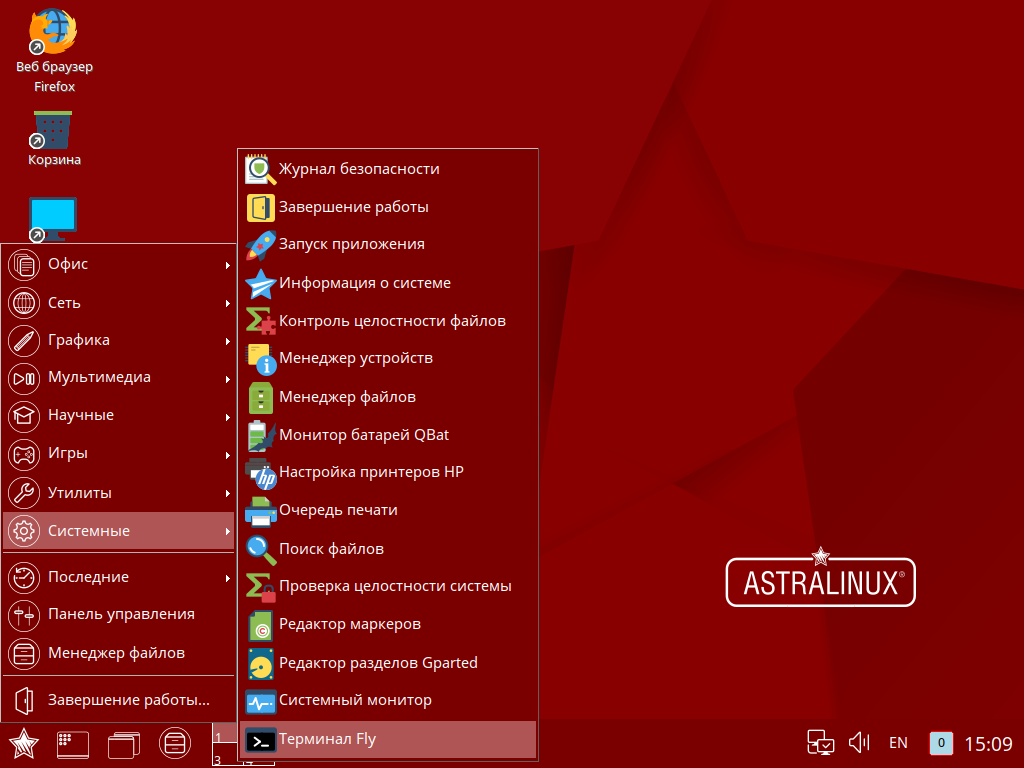- ОС Astra Linux Special Edition 1.6 релиз Смоленск
- Настройка ОС
- Копирование deb-пакетов установочного диска ОС
- Копирование deb-пакетов диска со средствами разработки ОС
- Настройка репозитория
- Установка гостевого агента
- Astra Linux. Подключение репозиториев и обновление системы.
- Шаг 1. Запускаем терминал.
- Шаг 2. Производим предварительную подготовку.
- Шаг 3. Создаём локальный репозиторий из установочного диска.
- Шаг 4. Создаём локальный репозиторий из диска для разработчиков
- Шаг 5. Создаём локальный репозиторий из диска обновлений.
- Шаг 6. Подключаем созданные репозитории.
- Шаг 7. Обновляем систему.
- Аренда серверов.
- 1С:Предприятие «в облаке».
- IP-телефония в офис.
ОС Astra Linux Special Edition 1.6 релиз Смоленск
В среде ECP VeiL запустить ВМ, если она не запущена, далее перейти во вкладку Информация и открыть окно ВМ.
Запуск программы установки ОС происходит в момент запуска ВМ. Процесс установки ОС Astra Linux Special Edition версии 1.6 релиз Смоленск приведен в приложении.
Настройка ОС
После завершения установки ОС необходимо войти в систему под именем и паролем, который был указан при создании учетной записи, указав значение Integrity level равным 63 или уровень целостности равным Высокий (для графического режима).
Копирование deb-пакетов установочного диска ОС
- Открыть приложение для ввода командной строки Терминал Fly и выполнить следующие действия:
- получить привилегии root с помощью команды sudo su
- подключить iso-образ установочного диска ОС, выполнив последовательно команды: mount /media/cdrom mkdir /opt/main
- осуществить копирование deb-пакетов в систему с помощью команды cp -r /media/cdrom/pool /media/cdrom/dists /opt/main/
- размонтировать диск с помощью команды umount /media/cdrom
- Вернуться в окно управления ECP VeiL, перейти во вкладку Виртуальная машина — — CD-ROM. В списке приводов нажать на название привода и в открывшемся окне отключить iso-образ установочного диска ОС, нажав кнопку Извлечь.
Копирование deb-пакетов диска со средствами разработки ОС
- Во вкладке Виртуальная машина — — CD-ROM примонтировать iso-образ диска со средствами разработки ОС (devel), нажав кнопку Монтировать образ. В открывшемся окне необходимо выбрать хранилище, где находится iso-образ, и название iso-образа диска со средствами разработки ОС. Далее нажать кнопку Монтировать.
- Перейти во вкладку Информация и открыть окно ВМ. Авторизоваться, если необходимо. Перейти в окно приложения для ввода командной строки Терминал Fly и выполнить следующие действия:
- если необходимо, получить привилегии root с помощью команды sudo su
- подключить iso-образ диска со средствами разработки ОС, выполнив последовательно команды: mount /media/cdrom mkdir /opt/devel
- осуществить копирование deb-пакетов в систему с помощью команды cp -r /media/cdrom/pool /media/cdrom/dists /opt/devel/
- размонтировать диск с помощью команды umount /media/cdrom
- Вернуться в окно управления ECP VeiL, перейти во вкладку Виртуальная машина — — CD-ROM. В списке приводов нажать на название привода и в открывшемся диалоговом окне отключить iso-образ диска со средствами разработки ОС, нажав кнопку Извлечь.
Настройка репозитория
- Настроить локальный apt-репозиторий для установки необходимых пакетов, выполнив следующие действия:
- открыть для редактирования файл sources.list с помощью команды nano /etc/apt/sources.list
- привести файл sources.list к виду (добавить путь к папке с обновлениями безопасности): # deb cdrom:[OS Astra Linux 1.6 smolensk — amd64 DVD ]/ smolensk contrib main non-free deb file:///opt/devel smolensk contrib main non-free deb file:///opt/main smolensk contrib main non-free
- после редактирования файла нажать Ctrl+Х и согласиться с сохранением файла.
- Обновить списки пакетов с помощью команды apt-get update .
Установка гостевого агента
- Для корректной работы ВМ на ECP VeiL необходимо скачать и выполнить установку последней версии гостевого агента.
- Вернуться в окно управления ECP VeiL, перейти во вкладку Виртуальная машина — — CD-ROM. В списке приводов нажать на название привода и в открывшемся окне нажать кнопку Монтировать образ. Далее выбрать хранилище, где находится iso-образ, и название iso-образа veil guest utils. Далее нажать кнопку Монтировать.
- Перейти во вкладку Информация и открыть окно ВМ. Авторизоваться, если необходимо. Открыть приложение для ввода командной строки Терминал Fly и подключить iso-образ veil guest utils командой mount /media/cdrom
- Выполнить установку гостевого агента командой
sudo dpkg -i /media/cdrom/linux/qemu-guest-agent/qemu-guest-agent_2.8+dfsg-6+deb9u13_amd64.deb
Пример
Этап установки и настройки ОС Astra Linux можно считать завершенным. Далее перейти к следующему шагу — Установка VeiL Broker.
Astra Linux. Подключение репозиториев и обновление системы.
Теперь нужно подключить нужные репозитории и обновить систему.
Будем иметь в виду, что у меня специальная редакция ОС («Смоленск»), поэтому постараюсь без лишней необходимости не использовать сторонние репозитории, или репозитории, расположенные в интернете.
Кроме того, каждый раз вставлять DVD-диск в сервер для установки какой-нибудь программы мне не хочется
Что делать? Конечно, скопировать содержимое установочного диска на локальный диск сервера и подключить его в качестве репозитория.
Шаг 1. Запускаем терминал.
Шаг 2. Производим предварительную подготовку.
Т.к. у нас суперпользователь root без пароля, зададим ему пароль.
mihanik@astra-srv:~$ sudo su root@astra-srv:/home/mihanik# passwd Новый пароль : Повторите ввод нового пароля : passwd: пароль успешно обновлён root@astra-srv:/home/mihanik#
Шаг 3. Создаём локальный репозиторий из установочного диска.
Для этого вставляем установочный диск в привод и копируем его содержимое в папку на диске. Правда, придётся предварительно установить rsync, т.к. эта программа по умолчанию не установлена в системе.
mount /dev/sr0 /media/cdrom0/ apt-cdrom add apt -y install rsync mkdir /opt/distr mkdir /opt/distr/inst_repo/ rsync -a --progress /media/cdrom0/ /opt/distr/inst_repo/
Шаг 4. Создаём локальный репозиторий из диска для разработчиков
Если у вас нет диска разработчиков на флешке, скачиваем его из интернета
cd /home/mihanik/Загрузки wget --no-check-certificate https://dl.astralinux.ru/astra/stable/smolensk/international-se-version/devel-smolensk-1.6-09.07.2019_14.19.iso mkdir /mnt/iso mount -o loop /home/mihanik/Загрузки/devel-smolensk-1.6-09.07.2019_14.19.iso /mnt/iso/ mkdir /opt/distr/dev_repo rsync -a --progress /mnt/iso/ /opt/distr/dev_repo/ umount /mnt/iso
Шаг 5. Создаём локальный репозиторий из диска обновлений.
Если у вас нет диска с обновлениями на флешке, скачиваем его из интернета. На момент написания статьи последнее обновление имело имя 20210730SE16
cd /home/mihanik/Загрузки wget --no-check-certificate https://download.astralinux.ru/astra/stable/smolensk/security-updates/1.6/20210730SE16/20210730SE16.iso mkdir /mnt/iso mount -o loop /home/mihanik/Загрузки/20210730SE16.iso /mnt/iso/ mkdir /opt/distr/upd_20210730SE16 rsync -a --progress /mnt/iso/ /opt/distr/upd_20210730SE16/ umount /mnt/iso
Шаг 6. Подключаем созданные репозитории.
Для этого редактируем файл /etc/apt/sources.list.
Приводим его к следующему виду
## deb cdrom:[OS Astra Linux 1.6 smolensk - amd64 DVD ]/ smolensk contrib main non-free deb file:///opt/distr/inst_repo smolensk contrib main non-free deb file:///opt/distr/dev_repo smolensk contrib main non-free deb file:///opt/distr/upd_20210730SE16 smolensk contrib main non-free
Обратите внимание, первую строчку, которая уже была в файле, я закомментировал. Действительно, зачем нам каждый раз вставлять DVD с установочным диском? 😉
Шаг 7. Обновляем систему.
Для этого сначала обновляем список подключенных репозиториев.
Теперь по поводу обновления системы…
У apt есть ключ upgrade, который выполняет только обновление одной версии пакета на другую, более свежую. Он не будет устанавливать или удалять пакеты, даже если это необходимо для обновления других. Это наиболее безопасный и надежный вариант обновления, но он может обновить не все. Например, с ее помощью не обновить ядро до более свежей версии.
Ключ dist-upgrade или full-upgrade (это одно и то же) в дополнение к upgrade обрабатывает все изменения зависимостей для новых пакетов и во время работы может удалять ненужные и ставить необходимые пакеты для обновления.
Использование ключа dist-upgrade несколько опасно, я так несколько раз получал повреждённую систему.
Придётся немного подождать.
(Моё субъективное мнение: Astra Linux обновляяется уж очень долго. Red Hat или Centos обновляются в 2-3 раза быстрее.)
После обновления рекомендую перезагрузить сервер
Так как я планирую установить ещё и модули дополнений для гостевой ОС от VirtualBox, установлю минимальный набор необходимых для этого пакетов
apt -y install gcc make python apt -y install linux-headers-4.15-generic
Ну, и собственно, ставлю сами дополнения гостевой ОС
bash /media/cdrom0/autorun.sh reboot
Аренда серверов.
Надёжные сервера с Pro-бегом
У ВАС В ОФИСЕ!
1С:Предприятие «в облаке».
Безопасный доступ к своей 1С из офиса, командировки и т.п.!
IP-телефония в офис.
IP-телефония давно перестала быть роскошью в офисах.
Хотите себе в офис цифровую АТС — обращайтесь. !